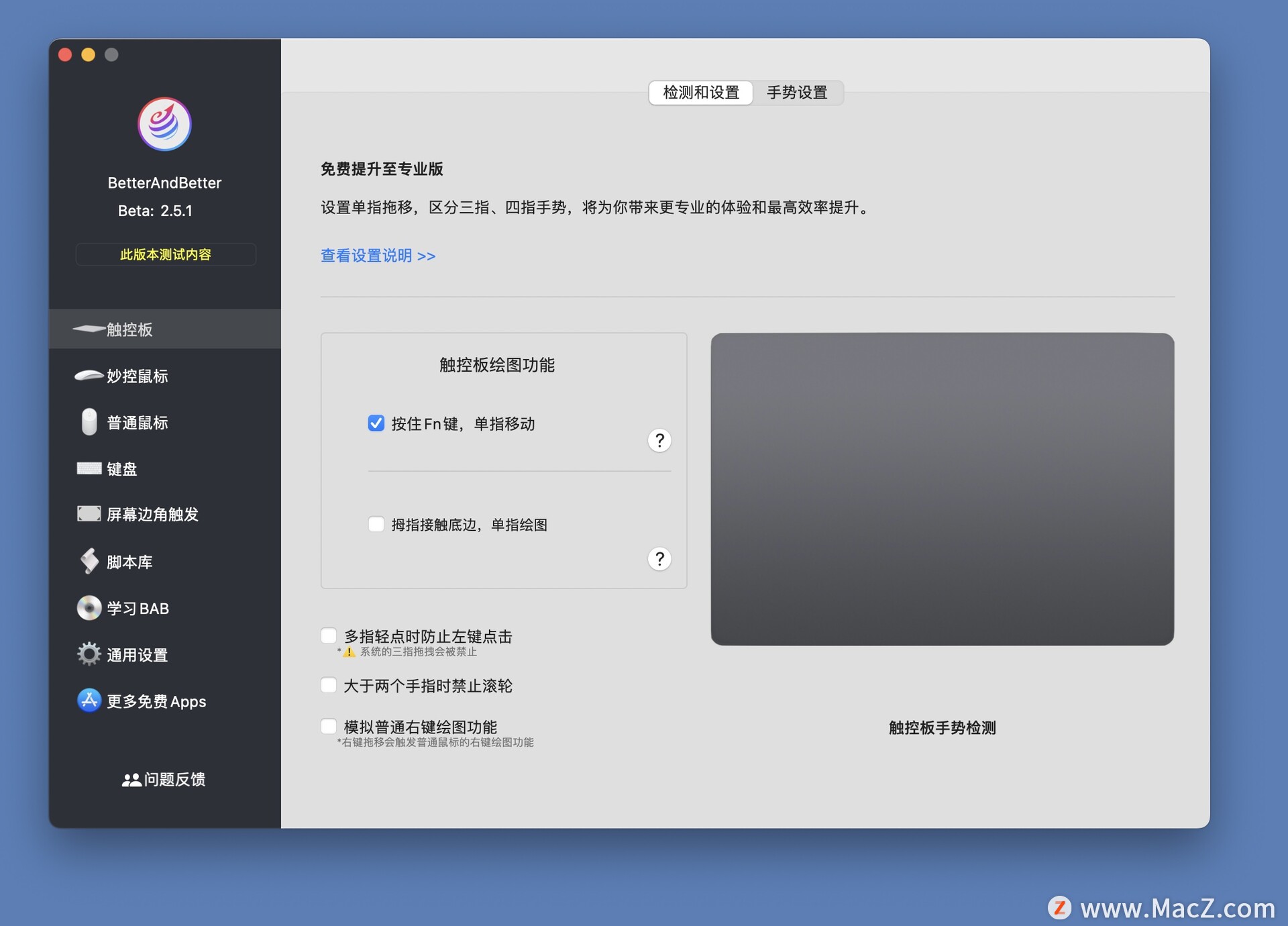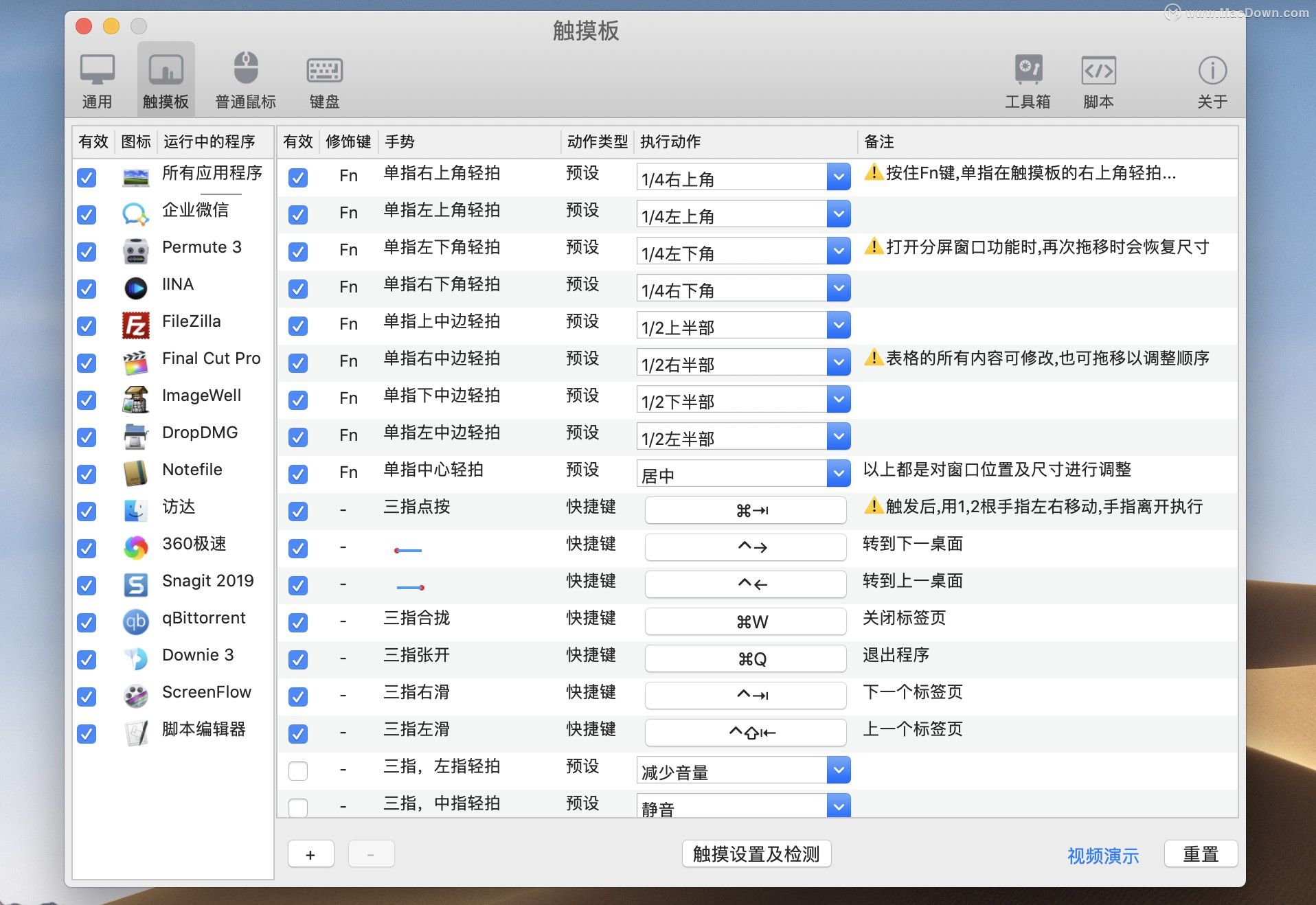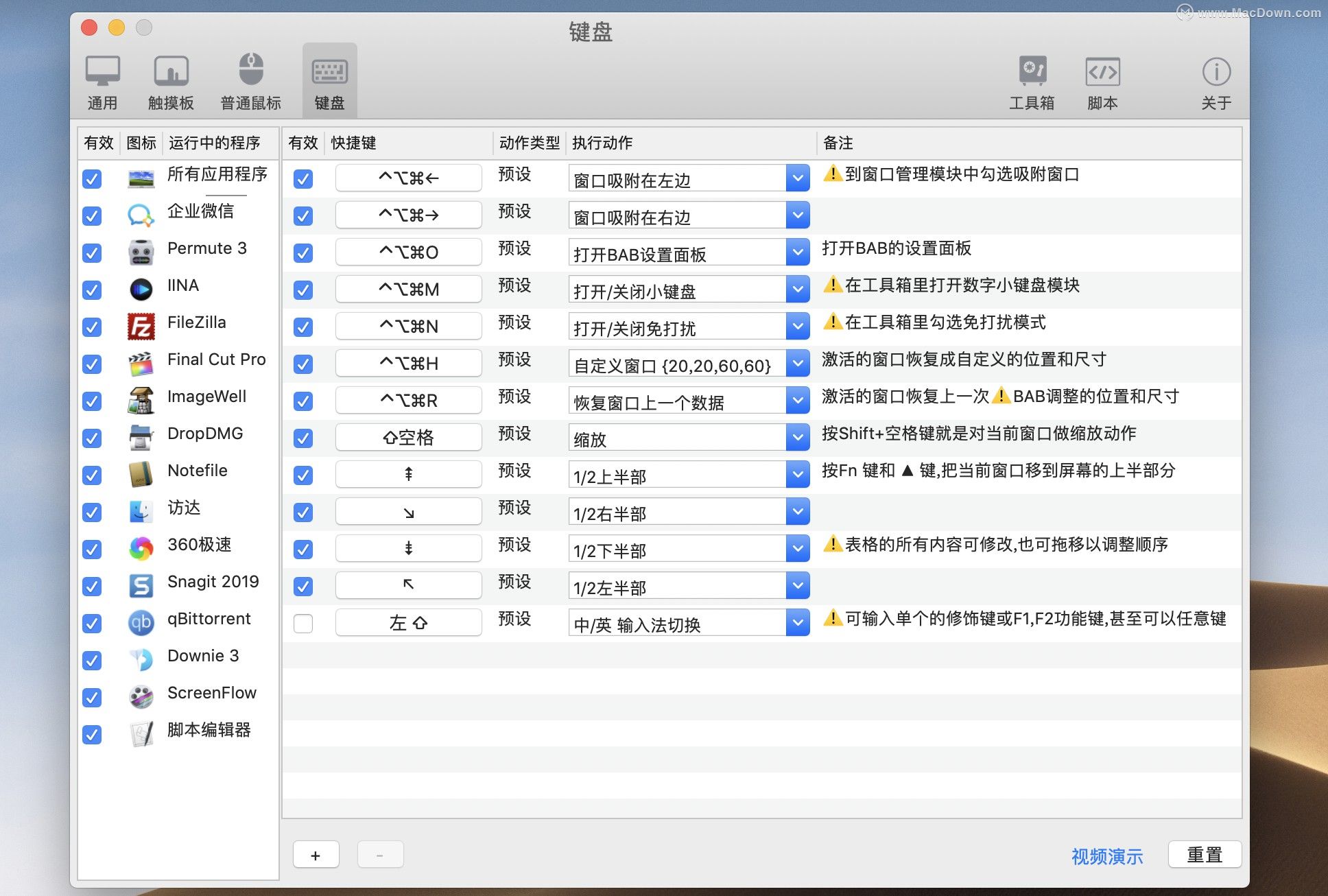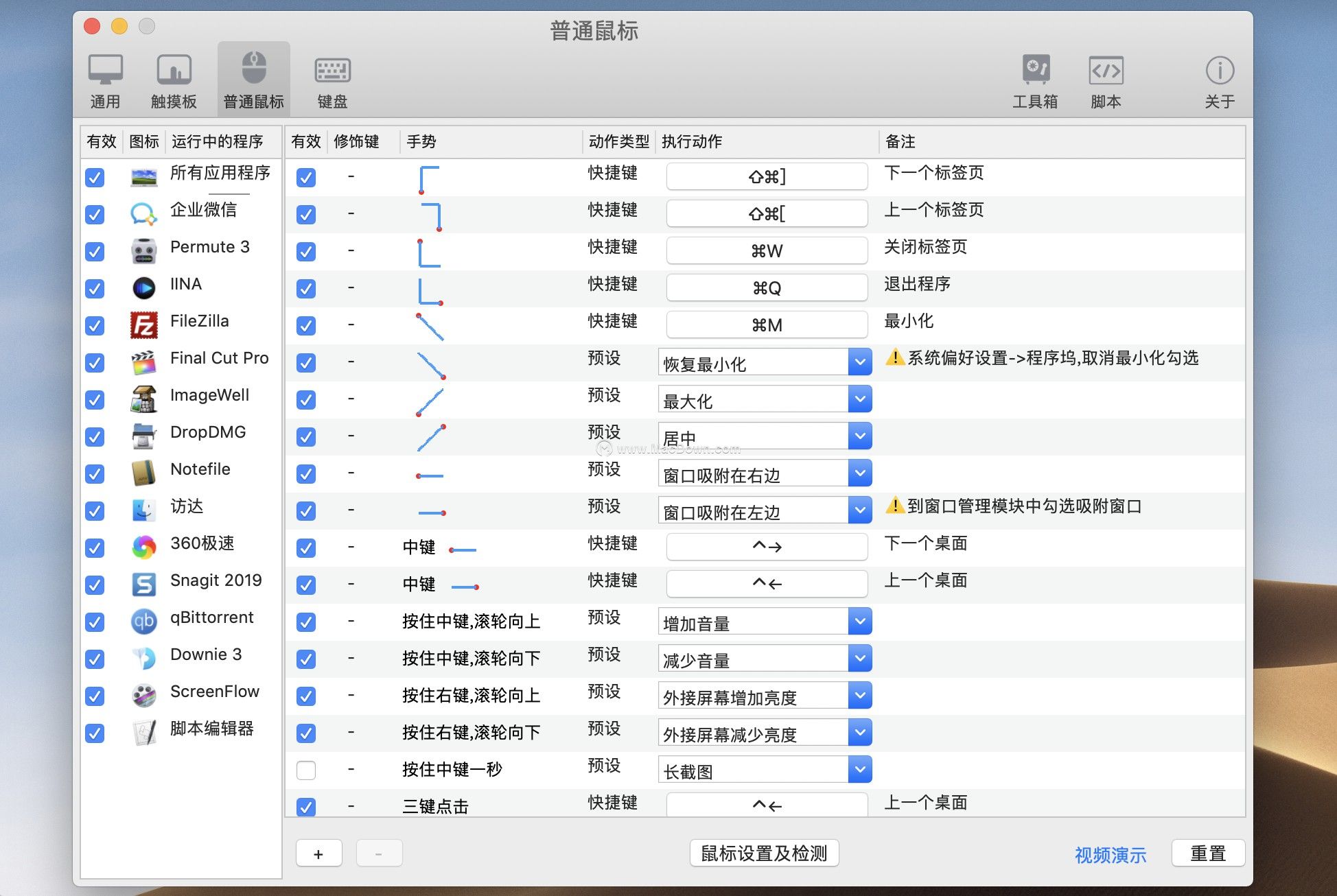BetterAndBetter for Mac(Mac手势神器) v2.5.1beta免费版
BetterAndBetter for Mac是集合众多优秀功能的 Mac 电脑应用程序,包含鼠标、键盘、触摸板、情景模式设置、蓝牙解锁、自动切換输入法、剪贴板管理、打字音效等功能。通过在触摸板上单指、多指、点按、绘图等多个手势操作,代替点按图标,成倍提升你的工作效率,macz提供BetterAndBetter for Mac中文版下载。
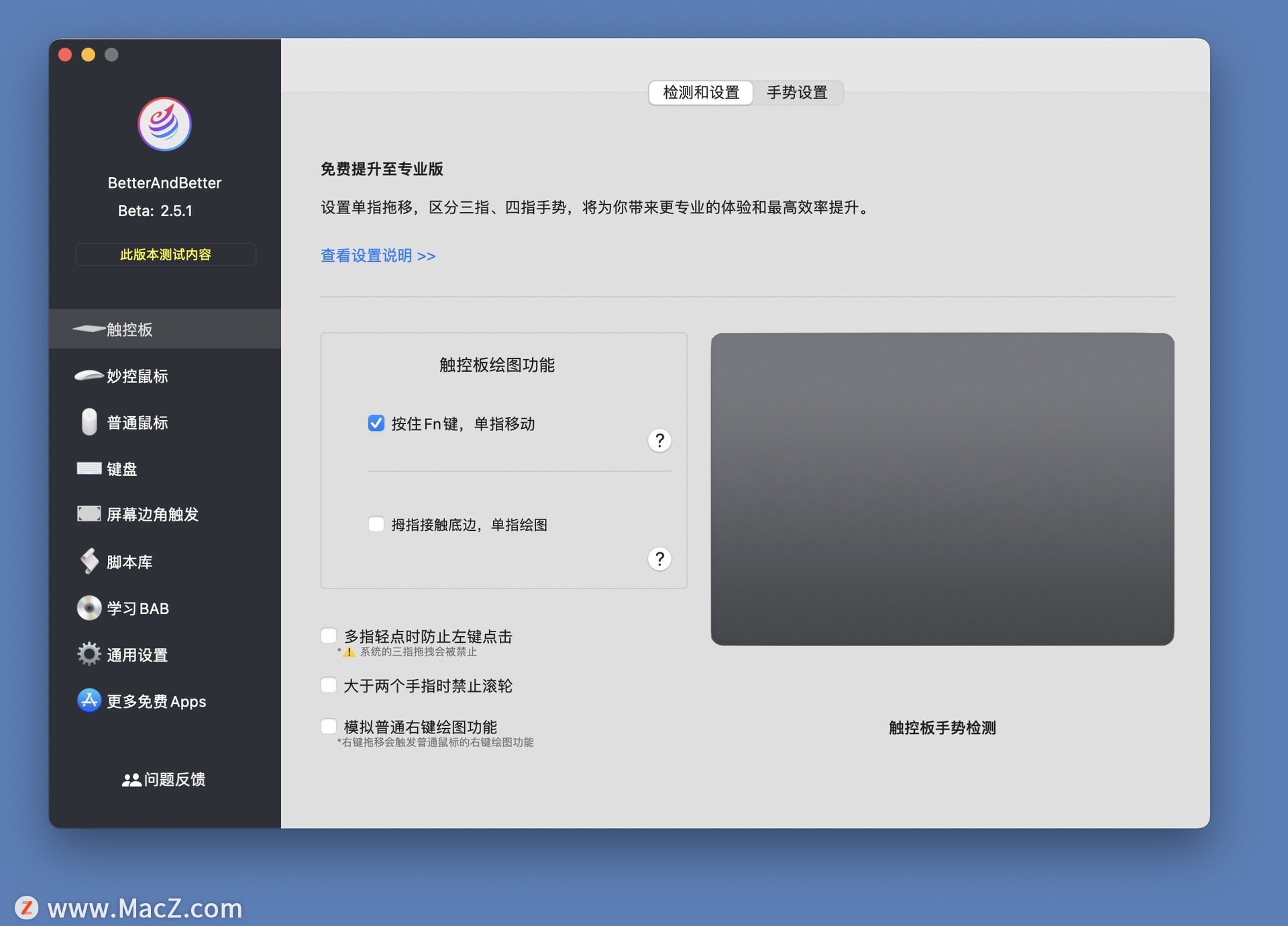
betterandbetter mac版安装教程
此版本为内测版!如不习惯请使用BetterAndBetter_1.6.78正式版
初次使用该应用需要在系统偏好设置中,给予“输入监视”权限。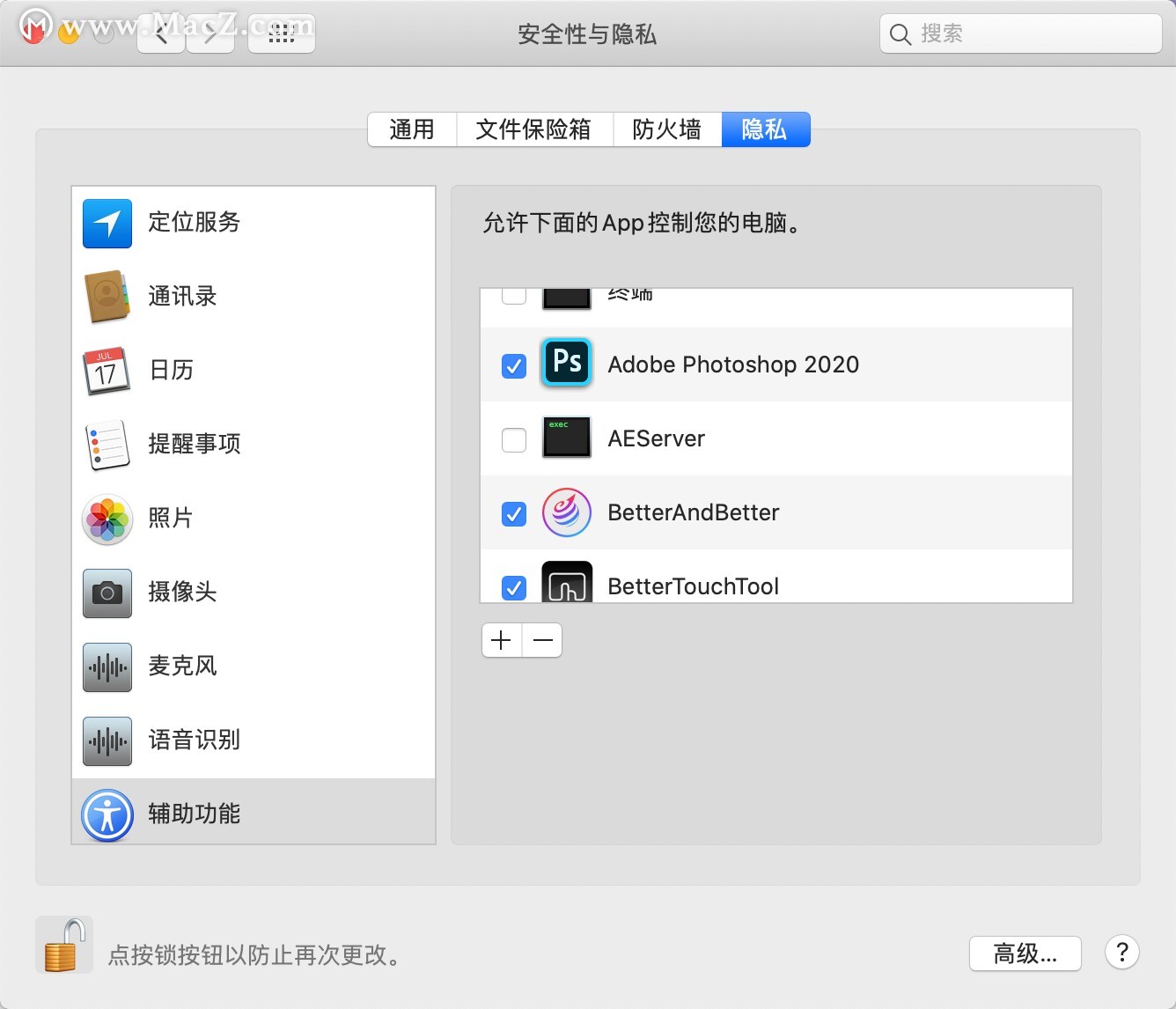
下载完成后打开,双击【BetterAndBetter2.3.9Beta.pkg】安装即可。
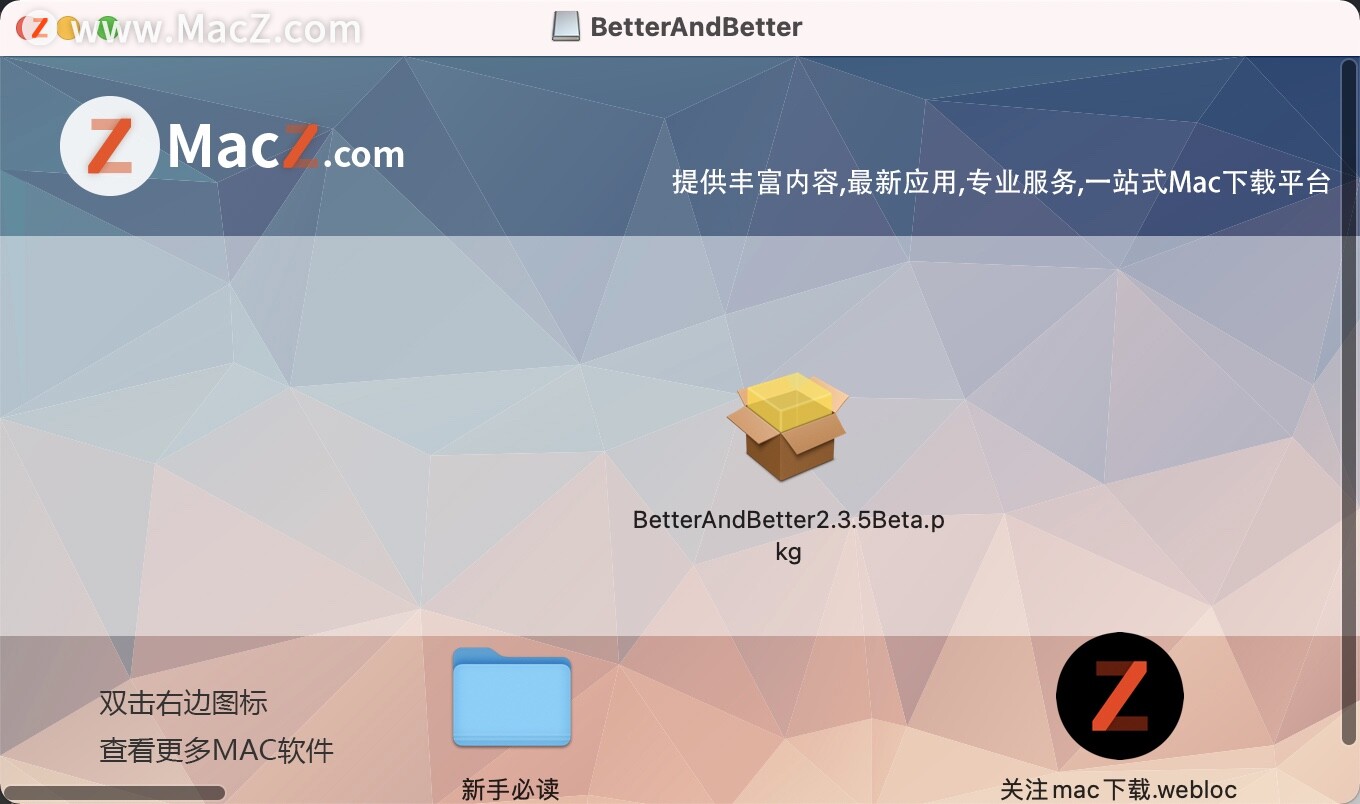
BetterAndBetter 2 与系统集成度很高,为了获得最佳使用体验,您需要按以下步骤进行设置:
1、打开系统偏好设置 -> 程序坞,取消勾选将窗口最小化为应用程序图标选项
2、打开系统偏好设置 -> 触控板,点击 滚动缩放 标签,取消勾选智能缩放选项
3、打开系统偏好设置 -> 触控板,点击更多手势标签,取消勾选在全屏幕显示的 App 之间轻扫、调度中心以及App Expose选项
以上设置完成后就可以愉快地体验 BetterAndBetter 2 啦。
betterandbetter mac软件功能
一,触摸板功能:
1,这个模块是手势识别应用程序,在MacBook系列里自带的触摸板上,软件会监听你几个手指,做不同的手势动作,如果手势被识别,BetterAndBetter将执行已经制定规则的相应操作。
2,目前BetterAndBetter可以模拟按键,执行软件预设的命令,执行apple script。
3,其中有一个开关是开启二指绘图功能,意思是按住一个手指,另一个手指在左侧轻拍一下,就可以用单指绘图了,相当于按住鼠标右键做拖移动作,就会执行鼠标模块里面的某些功能。
4,选择手势时如果选择黑名单,就会在你选择的程序里所有的手势不起作用。
二,鼠标模块:
1,这个模块是鼠标手势识别应用程序。按住右键部分是在按住鼠标右键的同时使用鼠标进行的运动。 如果手势被识别,BetterAndBetter将执行某些操作。
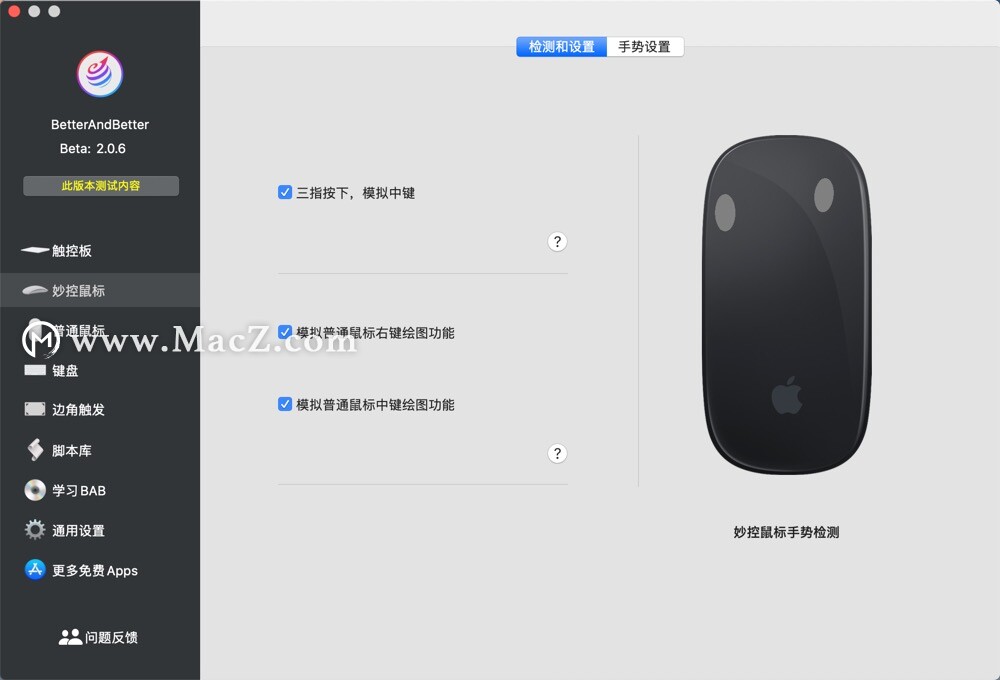
2,组合按键部分,是指按住鼠标右键,然后配合菜单里指示的动作去自定义执行动作
3,其他按键部分,是指按住其他按键,然后配合相应菜单里指示的动作去自定义执行动作
4,手势相似度,意思是你鼠标画的轨迹和数据库里已经设置的轨迹比对的吻合程度,这个值一般设定为75--9
5,具体可以根据自己的实际操作以后的感觉来设定
5,鼠标加速度滑块,你可以根据自己的习惯调节鼠标的加速度,数值为零时就是关闭鼠标的加速度.

三,自动跳窗:
1,这个模块类似popclip这个软件,按住鼠标左键,然后拖移去选择文本或者在Finder里面去选择文件,软件会根据不同的情况自动跳出不同的窗口,点击已经跳出的窗口,就可以执行相应的动作
2,因为有2个表格,所以先点击一个表格,然后在按“+”等按钮。表格里的内容都是可以修改的,特别提醒的是这两个表格里面的行是可以拖移的,以此来调整跳窗的先后次序
3,需要特别解释的是状态栏,有⌘C,⌘V,⌘X和⌘,它的意思是在激活的app里的复制,粘贴,剪切按钮是点亮的,对应的标识才会出现在跳窗里,?表示在任何情况下都会出现在跳窗里。
4,在选择文本时有以下三种情况下会跳出窗口:鼠标拖拽划选;在文本上面双击鼠标;在鼠标没有移动的情况下,在能输入的地方隔开0.6秒以上的两次点击鼠标
5,在选择文件时也有以下三种情况下会跳出窗口:鼠标拖拽划选;在Finder程序的空白处或者桌面上双击鼠标;在鼠标没有移动的情况下,在文件或者目录上面隔开0.6秒以上的两次点击鼠标
四,四角触发:
1,这个模块是可以设定在不同的桌面时,左键或右键点击屏膜的四个角,可以分别设置一些动作,这些动作有快捷键,预设动作和applescript三种
五,蓝牙解锁: 1,这个模块是在需要输入系统密码时,通过检测已经配对的蓝牙设备是否能连接,能连接就自动输入密码。只有从睡眠,屏保,和关闭屏膜中恢复时需要检测蓝牙的,在其他需要系统密码时都是不经过蓝牙检测,就直接输入密码的,比如在偏好设置需要密码时。
2,登录时拍照,如果激活这个按钮,就是从睡眠,屏保,和关闭屏膜中恢复时一方面检测蓝牙设备,同时打开自带的摄像头进行拍照,如果最后没有检测到蓝牙设备,就把照片存储在你所选择的目录,而且你自己可以打开icloud同步,那样就把照片马上送到了云端了,你就能知道谁动了你的Mac。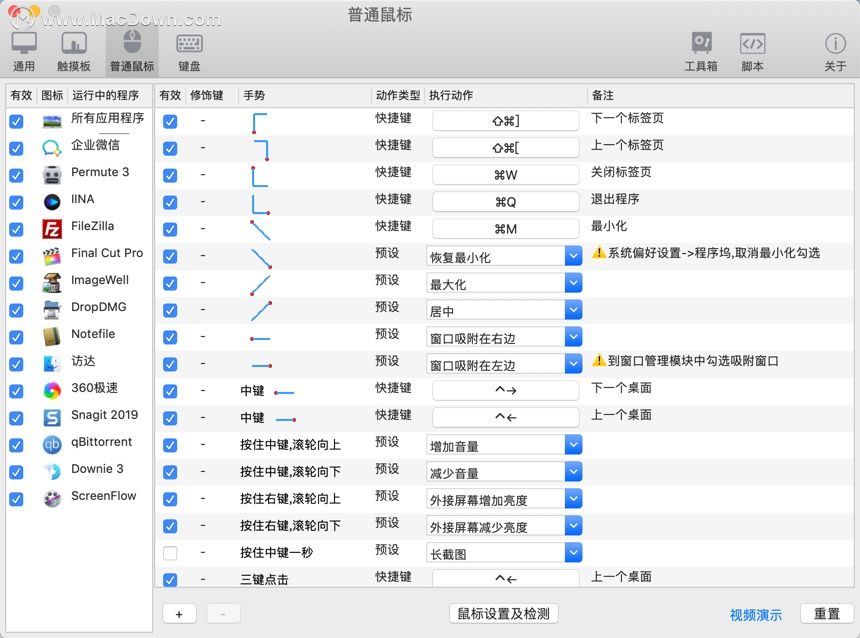 六,窗口管理:
六,窗口管理:
1,当你移动窗口时,会自动出来八个提示框,分别代表分屏的位置.
2,吸附功能:当你用鼠标把一个窗口拖移向屏膜左边或者右边,当窗口的一边接近屏膜边缘时,在相应位置会出现
一条黄色的线,此时松开鼠标按键,窗口就会吸附在屏幕一侧. 当鼠标移动到已经有窗口吸附的屏膜的左边或者右边时,鼠标下被吸附的窗口就会自动弹出来.鼠标离开这个窗口时,窗口又会吸附在屏幕的两边,注意:窗口宽度等于屏幕宽度的窗口是不会被吸附的.
3,分屏功能:拖拽窗口移动,当鼠标移动到八个指示框内,那个相应的指示框会变成半透明的黄色框,此时松开鼠标,拖拽的窗口就在相应的位置执行分屏功能
4,把窗口从分屏位置移出来时,立刻恢复原来的尺寸
七,剪切板管理:
App是可以记住你最近使用过的十个剪切板内容,你还可以在Tools模块增加三个固定的剪切板内容.
有两种触发模式:
1,在自动跳窗里,在跳出来的窗口里点击"✄"的图标.
2,在快捷键模块里有一个可以自定义的快捷键.两种模式都会弹出一个剪切板管理的窗口."
也有两种执行方式:
①用鼠标点击已经跳出窗口的任意一行.
②按对应的数字键,调用固定的剪切板内容需要先按住Fn键,再按相应的数字键.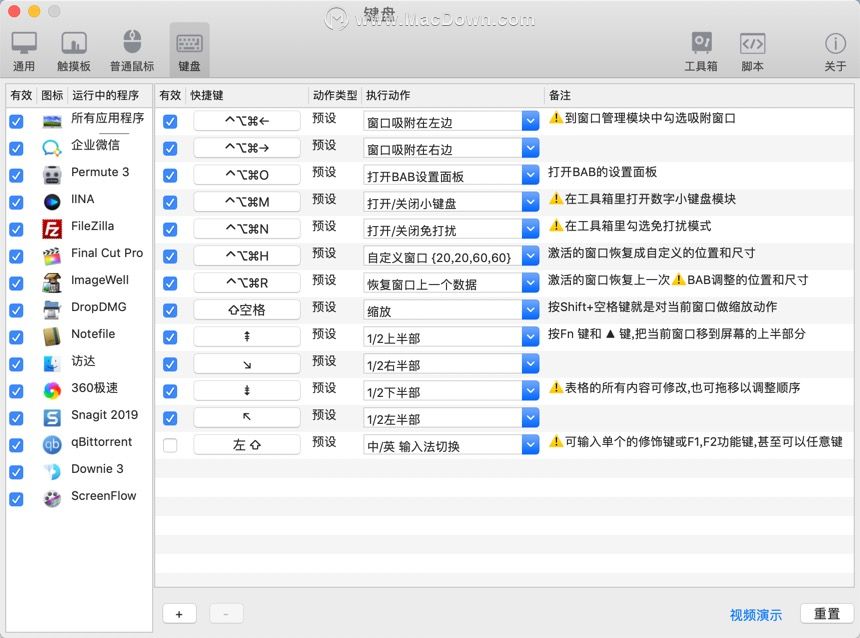
betterandbetter更新日志
修复bug注:学习BAB>观看视频,可以帮助你快速学习掌握BetterAndBetter。学习BAB>查看文档,可以帮助你快速解决常见问题。官网技术支持,提交问题,一对一跟踪处理。